要将一篇Word文档中的图片单独提取出来,你会采用什么办法?虽然自Office 2007开始,Word文档中的图片都可以通过右键另存为来保存到本地,但如果文档中图片比较多,这个方法显然比较麻烦。如果你也遇到了这样的问题,只要按照下面的方法操作就可以了。
启动 Microsoft Word (Word 2003、Word 2007、Word 2010 都可以),打开需要提取图片的 Word 文档。
打开“另存为”对话框,将“保存类型”设置为“网页”,给定一个“文件名”(如“图片”),再单击“保存”按钮。

将文档另存为网页
进入到上述网页文件所在的文件夹中,你会发现有一个名称为“文件名.files”(如“图片.files”),进入其中,前面 Word 文档中的图片就一一被保存在里面了。
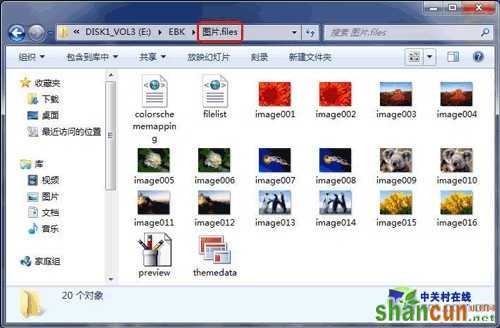
打开图片文件夹
在Word 2010 中,如果你想把文档中的某张图片提取出来,可以这样操作。
启动 Word 2010,打开需要提取图片的 Word 文档。右击需要提取的图片,在随后出现的快捷菜单中,选择“另存为图片”选项。
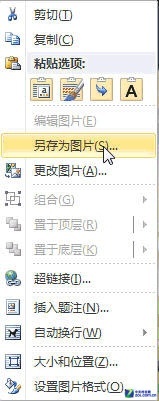
另存为图片
在随后出现的“保存文件”对话框中,给定一个图片文件名称,单击“保存”按钮,相应的图片就被单独保存下来了。















